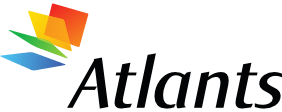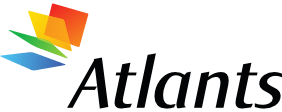-
Arch Linux instalācija
| Nr. | Chapter | Page. |
| GNU/Linux īss apraksts | 3 | |
| Windows 2000 īss apraksts | 5 | |
| Abu OS salīdzinājums | 6 | |
| Failu sistēmas izvēle | 7 | |
| Izmantotā literatūra un Internet resursi | 8 |
Tā kā autoram nebija iespējas pilnvērtīgi uzstādīt doto operētājsistēmu uz sava datora (vainīgs bija cietais disks, kura sadalīšana, lai izveidotu partitīciju operētājsistēmai, bija problemātiska, jo tas varēja novest pie esošās operētājsistēmas sabrukuma), tika izmantota virtuālā mašīna jeb sistēma, dotajā gadījumā VMware. Pašā sākumā no Interneta tika novilkta Vmware 5.0.0 un uzinstalēta zem Windows XP Professional. Nākamais solis bija VMware nokonfigurēšana un attiecīgas vides radīšana instalējamai operētājsistēmai.
Īss virtuālās mašīnas sagatavošanas apraksts
Izvēlnē bija jāizvēlas File>>New>>Virual Machine. Tālāk visas darbības notika step-by-step režīmā, lietotājam bija tikai jāizvēlas nepieciešamās opcijas no izvēlnēm, krītošajiem sarakstiem vai cita veida izvēles blokiem. Pie izvēles, kādu VM (virtuālo mašīnu) izveidot, tika izvēlēts Custom režīms, lai maksimāli pielāgotu izveidojamo vidi instalējamās operētājsistēmas vajadzībām. Nākamajā solī tika izvēlēts veidot standarta VM, tad tika izvēlēts Linux no piedāvāto OS klāsta un Other Linux 2.6 kernel, jo ArchLinux dotajā sarakstā nebija un tieši šo kodola versiju izmanto instalējamās sistēmas dotā versija (0.7.1). Tad tika izvēlēts instalējamās sistēmas nosaukums un vieta uz cietā diska, kur glabāsies VMware fails ar sistēmas informāciju un virtuālo cieto disku. Nākamais solis bija operatīvas atmiņas izdalīšana sistēmai (ar krāsu indikatoriem ir parādīts, cik liels ir konkrētās operētājsistēmas pieprasījuma minimums, cik liels ir optimālais operatīvās atmiņas daudzums un cik liels ir maksimālais ieteicamais RAM daudzums, ko var izdalīt, lai nekaitētu tekošās operētājsistēmas darbībai. Tālāk sekoja interneta pieslēguma izvēle. Autors izvēlējās NAT, jeb Network Address Translation, kas ļauj VM izmantot galvenās operētājsistēmas izmantojamo Interneta pieslēgumu un dotajā mirklī aktīvo IP adresi. Tālāk tika nokonfigurēta IDE un SCSI adapteru konfigurācija un noteikrs izmantojamais cietais disks. Kaut arī bija iespēja izmantot reālu fizisko disku, autors no tā atturējās kā augstāk minēto iemeslu dēļ, tā arī informācijas drošības labad- tika izvēlēts izveidot virtuālo disku (tika izveidots virtuālais IDE) un nākamajā solī tika izvēlēts diska izmērs (4 GB konkētā gadījumā ir pilnīgi pietiekoši).
Nākamā darbība, kas bija jāveic- jānolādē instalējamās sistēmas diska image no Archlinux oficiālās Interneta mājaslapas http://www.archlinux.org/download.php. Tur ir iespēja izvēlēties, kādā veidā novilkt operētājsistēmas instalācijas diska image- caur ftp vai http serveri vai caur BitTorrent p2p tīklu. Autors izvēlējās pedējo variantu kā visātrāko (izmantojot viņa Internet pieslēgumu) un arī tādēļ, ka pēc tam var palīdzēt izplatīt dotā distibutīva instalācijas CD pašam viņu atstājot uz cietā diska un ļaujot citiem BitTorrent tīkla lietotājiem lejuplādēt viņu no autora. Visām šīm operācijām tika izmantots BitTorrent failu apmaiņas tīkla klients BitComet, kas tika lejuplādēts no tā oficiālas Internet mājaslapas failu arhīva , kas atrodams šeit- http://www.bitcomet.com/doc/download.htm.
Pēc lejuplādes pabeigšanas iegūtais fails (ar paplašinājumu *iso), kas var tikt ierakstīts diskā, tika iemauntots virtuālajā CD-ROM emulātorā (tika izmantots DAEMON Tools, ko var lejuplādēt šeit- http://www.daemon-tools.cc/dtcc/download.php?mode=ViewCategory&catid=5). Virtuālais CD-ROM tika izmantots, jo autoram nebija jāizslēdz pašreizējā operētājsistēma, lai uzliktu instalējamo un tātad- nebija nepieciešamības tērēt tukšu CD-R disku, lai ierakstītu lejuplādēto sistēmas instalācijas diska image.
Tad VMware konfigurācijā ar DAEMON Tools palīdzību izveidotais virtuālais CD-ROM tika noteikts kā primārais un tika palaista jaunizveidotā virtuālā sistēma zem VMware (visa tālākā instalācija neatšķiras no parastās instalācijas uz reāla diska no reāla CD-ROM, izņemot momentus, kas tiks aprunāti atseviški) . Tālāk bija tikai jāseko instrukcijām, kas sīki un pa solim vadīja lietotāju cauri instalācijas procesam. Nākamā darbība- bija jāievada vārds arch konsolē, tādejādi inicializējot sistēmas instalācijas procesu. Lai apskatītu instalācijas un sistēmas apraksta dokumentāciju konsolē var ierakstīt zcat arch/archdoc.txt.gz | less un lietotājam tiks piedāvātas vairākas iespējas, kādu dokumentāciju apskatīt. Lai sāktu sistēmas instalāciju, konsolē jāievada arch/setup. Var vēl piezīmēt, ka lietotājam jau no paša sākuma ir pieejamas 4 virtuālās konsoles, tādēļ viņš var vienlaikus instalēt sistēmu, lasīt dokumentāciju un pētīt instalācijas diska saturu (komanda ls). …
Tiek aprakstīts kā soli pa solim uzinstalēt uz datora operētājsistēmu Arch Linux, kā tam sagatavot datoru un kādu failu sistēmu izvēlēties.
- Arch Linux instalācija
- Operētājsistēma Linux
- Patstāvīgais darbs operētājsistēmās "FreeDOS"
-
You can quickly add any paper to your favourite. Cool!Linux izvēle

Research Papers for university6
-
Apache konfigurācija un WEB pārlūkprogrammas uz Linux operētājsistēmas
Research Papers for university17
-
Unix, Linux, Windows un Novell OS attīstības vēsture, OS klasifikācija un pielietojumi
Research Papers for university22
-
Operētājsistēmas Linux distributīvu apraksts un salīdzinājums
Research Papers for university5
-
Linux Ubuntu Christian Edition
Research Papers for university1
Free!